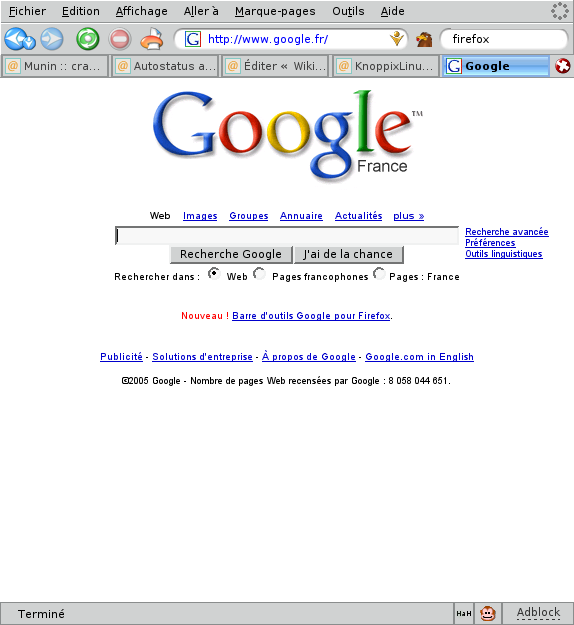|
Taille: 5161
Commentaire: corrections sur le descriptif général des extensions principalement
|
Taille: 5203
Commentaire: converted to 1.6 markup
|
| Texte supprimé. | Texte ajouté. |
| Ligne 2: | Ligne 2: |
| attachment:firefox.128x128.png | {{attachment:firefox.128x128.png}} |
| Ligne 15: | Ligne 15: |
| attachment:firefox-shot.png | {{attachment:firefox-shot.png}} |
| Ligne 19: | Ligne 19: |
| Il s'agit du module de navigation de mozilla et uniquement le navigateur. Si l'on cherche à avoir un éditeur html de type WYSIWYG[[FootNote(What You See Is What You Get)]], un lecteur de mail, un lecteur de news, et d'autres outils, il faut alors se pencher vers l'installation de la ../SuiteMozilla attachment:WikiInformatique/mozilla.16x16.png qui comprend tous ces logiciels. | Il s'agit du module de navigation de mozilla et uniquement le navigateur. Si l'on cherche à avoir un éditeur html de type WYSIWYG<<FootNote(What You See Is What You Get)>>, un lecteur de mail, un lecteur de news, et d'autres outils, il faut alors se pencher vers l'installation de la ../SuiteMozilla {{attachment:WikiInformatique/mozilla.16x16.png}} qui comprend tous ces logiciels. |
| Ligne 21: | Ligne 21: |
| {i} On trouve de la même manière, détaché du reste, le seul lecteur de news/mails appelé ../ThunderBird attachment:WikiInformatique/SuiteMozilla/thunderbird.16x16.png | {i} On trouve de la même manière, détaché du reste, le seul lecteur de news/mails appelé ../ThunderBird {{attachment:WikiInformatique/SuiteMozilla/thunderbird.16x16.png}} |
| Ligne 25: | Ligne 25: |
| Comme dans tout navigateur internet qui se respecte, on aime bien pouvoir personnaliser l'affichage des icones ou d'autres choses. Mozilla Firefox attachment:WikiInformatique/SuiteMozilla/firefox.16x16.png n'échappe pas à cette règle et heureusement. On obtient ainsi un affichage qui convient à ses gouts personnels. | Comme dans tout navigateur internet qui se respecte, on aime bien pouvoir personnaliser l'affichage des icones ou d'autres choses. Mozilla Firefox {{attachment:WikiInformatique/SuiteMozilla/firefox.16x16.png}} n'échappe pas à cette règle et heureusement. On obtient ainsi un affichage qui convient à ses gouts personnels. |
| Ligne 27: | Ligne 27: |
| '''Comment installer de nouveaux thèmes ?'''[[BR]] On le menu `Outils -> Thèmes` et on clique sur `Obtenir d'autres thèmes`. On arrive alors sur le site qui maintient les thèmes, il n'y a plus qu'à faire son choix et à cliquer sur le lien pour que Firefox attachment:WikiInformatique/SuiteMozilla/firefox.16x16.png fasse tout le boulot. |
'''Comment installer de nouveaux thèmes ?'''<<BR>> On le menu `Outils -> Thèmes` et on clique sur `Obtenir d'autres thèmes`. On arrive alors sur le site qui maintient les thèmes, il n'y a plus qu'à faire son choix et à cliquer sur le lien pour que Firefox {{attachment:WikiInformatique/SuiteMozilla/firefox.16x16.png}} fasse tout le boulot. |
| Ligne 32: | Ligne 32: |
| Firefox possède de base un certain nombre de fonctions, mais on pourrait trouver celles-là limitées. C'est là qu'interviennent les Extensions. Les Extensions sont des petits «logiciels» qui s'installent à l'intérieur de votre Firefox pour compléter les fonctionnalités du navigateur. On peut en trouver le détail sur le [https://addons.mozilla.org/extensions/ site officiel] de la fondation Mozilla. [[BR]] On peut trouver d'autres extensions sur http://extensions.geckozone.org . Ce site recense la majorité des des extensions traduites en français, mais il est recommandé depuis un certain temps de télécharger sur le site officiel. En particulier, les mises à jour sont mieux gérées. Et en général, les extensions proposées sur le site officiel sont multilangues : si un traducteur français est intervenu, elle sera en français chez vous.[[BR]] Il y a un certain temps, le site http://extensionsmirror.nl était le plus gros recenseur d'extensions. Ce temps est révolu, et l'essor du site officiel implique qu'il ne faut plus télécharger ailleurs la plupart du temps. [[BR]] |
Firefox possède de base un certain nombre de fonctions, mais on pourrait trouver celles-là limitées. C'est là qu'interviennent les Extensions. Les Extensions sont des petits «logiciels» qui s'installent à l'intérieur de votre Firefox pour compléter les fonctionnalités du navigateur. On peut en trouver le détail sur le [[https://addons.mozilla.org/extensions/|site officiel]] de la fondation Mozilla. <<BR>> On peut trouver d'autres extensions sur http://extensions.geckozone.org . Ce site recense la majorité des des extensions traduites en français, mais il est recommandé depuis un certain temps de télécharger sur le site officiel. En particulier, les mises à jour sont mieux gérées. Et en général, les extensions proposées sur le site officiel sont multilangues : si un traducteur français est intervenu, elle sera en français chez vous.<<BR>> Il y a un certain temps, le site http://extensionsmirror.nl était le plus gros recenseur d'extensions. Ce temps est révolu, et l'essor du site officiel implique qu'il ne faut plus télécharger ailleurs la plupart du temps. <<BR>> |
| Ligne 39: | Ligne 39: |
| * '''[http://update.mozilla.org/extensions/moreinfo.php?id=39&vid=146&category= MouseGesture]''' : l'extension la plus Controversée .. vous dessinez un jolie trait avec votre souris , et hop vous ouvrez une nouvelle Fenêtre ou quelque chose dans le genres, cela analyse les gestes. on accroche ou pas .. * '''[http://update.mozilla.org/extensions/moreinfo.php?id=137&vid=266&category=Navigation Super DragAndGo]''' : permet d'ouvrir un lien dans un nouveau onglet en déplacant le lien vers un endroit désert de la page actuelle. * '''[http://users.tkk.fi/~psillanp/hah_hp/ Hit a Hint]''' : permet de suivre un lien en tapant un numéro, ce qui évite l'usage de la souris. Pour les utilisateurs d'Emacs, il existe encore mieux ! [http://conkeror.mozdev.org Conkeror] se pilote entièrement au clavier (l'auteur n'a pas de souris) et utilise les bindings d'Emacs. Il inclut la même fonctionnalité que ''Hit a Hint'' pour les liens. |
* '''[[http://update.mozilla.org/extensions/moreinfo.php?id=39&vid=146&category=|MouseGesture]]''' : l'extension la plus Controversée .. vous dessinez un jolie trait avec votre souris , et hop vous ouvrez une nouvelle Fenêtre ou quelque chose dans le genres, cela analyse les gestes. on accroche ou pas .. * '''[[http://update.mozilla.org/extensions/moreinfo.php?id=137&vid=266&category=Navigation|Super DragAndGo]]''' : permet d'ouvrir un lien dans un nouveau onglet en déplacant le lien vers un endroit désert de la page actuelle. * '''[[http://users.tkk.fi/~psillanp/hah_hp/|Hit a Hint]]''' : permet de suivre un lien en tapant un numéro, ce qui évite l'usage de la souris. Pour les utilisateurs d'Emacs, il existe encore mieux ! [[http://conkeror.mozdev.org|Conkeror]] se pilote entièrement au clavier (l'auteur n'a pas de souris) et utilise les bindings d'Emacs. Il inclut la même fonctionnalité que ''Hit a Hint'' pour les liens. |
| Ligne 43: | Ligne 43: |
| '''Comment installer les extensions ?''' [[BR]] Cela n'est pas compliqué, vous allez dans `Outils -> Extensions` puis en cliquant sur `Obtenir d'autres extensions` vous arrivez sur le site qui les liste toutes, vous cliquez sur celles que vous souhaitez et Firefox attachment:WikiInformatique/SuiteMozilla/firefox.16x16.png se charge de les télécharger et de les installer. Il faut ensuite fermer et rouvrir Firefox pour que les fonctionnalités de l'extension apparaissent. |
'''Comment installer les extensions ?''' <<BR>> Cela n'est pas compliqué, vous allez dans `Outils -> Extensions` puis en cliquant sur `Obtenir d'autres extensions` vous arrivez sur le site qui les liste toutes, vous cliquez sur celles que vous souhaitez et Firefox {{attachment:WikiInformatique/SuiteMozilla/firefox.16x16.png}} se charge de les télécharger et de les installer. Il faut ensuite fermer et rouvrir Firefox pour que les fonctionnalités de l'extension apparaissent. |
| Ligne 50: | Ligne 50: |
| * La liste complète des raccourcis clavier est disponible [http://texturizer.net/mozilla/fr/firebird/keyboard-fr.html ici] * La liste complète des raccourcis souris est disponible [http://texturizer.net/mozilla/fr/firebird/mouse-fr.html là] |
* La liste complète des raccourcis clavier est disponible [[http://texturizer.net/mozilla/fr/firebird/keyboard-fr.html|ici]] * La liste complète des raccourcis souris est disponible [[http://texturizer.net/mozilla/fr/firebird/mouse-fr.html|là]] |
Mozilla Firefox

Mozilla FireFox est un navigateur Web à même de remplacer Internet Explorer. Il dispose de nombreuses fonctionnalités et est gratuit ! Parmi les fonctionnalités disponibles :
- la navigation par onglets
- blocage de popups
- moteur de recherche intégré
- beaucoup d'extensions
On peut le télécharger ici :
Voici à quoi il ressemble :
Pour le configurer pour le CRANS, il suffit d'aller sur la page VieCrans/ParamètresConnexion/ConfigurationFirefox.
Il s'agit du module de navigation de mozilla et uniquement le navigateur. Si l'on cherche à avoir un éditeur html de type WYSIWYG1, un lecteur de mail, un lecteur de news, et d'autres outils, il faut alors se pencher vers l'installation de la ../SuiteMozilla  qui comprend tous ces logiciels.
qui comprend tous ces logiciels.
![]() On trouve de la même manière, détaché du reste, le seul lecteur de news/mails appelé ../ThunderBird
On trouve de la même manière, détaché du reste, le seul lecteur de news/mails appelé ../ThunderBird 
Les Thèmes
Comme dans tout navigateur internet qui se respecte, on aime bien pouvoir personnaliser l'affichage des icones ou d'autres choses. Mozilla Firefox  n'échappe pas à cette règle et heureusement. On obtient ainsi un affichage qui convient à ses gouts personnels.
n'échappe pas à cette règle et heureusement. On obtient ainsi un affichage qui convient à ses gouts personnels.
Comment installer de nouveaux thèmes ?
On le menu Outils -> Thèmes et on clique sur Obtenir d'autres thèmes. On arrive alors sur le site qui maintient les thèmes, il n'y a plus qu'à faire son choix et à cliquer sur le lien pour que Firefox  fasse tout le boulot.
fasse tout le boulot.
Les Extensions
Firefox possède de base un certain nombre de fonctions, mais on pourrait trouver celles-là limitées. C'est là qu'interviennent les Extensions. Les Extensions sont des petits «logiciels» qui s'installent à l'intérieur de votre Firefox pour compléter les fonctionnalités du navigateur. On peut en trouver le détail sur le site officiel de la fondation Mozilla.
On peut trouver d'autres extensions sur http://extensions.geckozone.org . Ce site recense la majorité des des extensions traduites en français, mais il est recommandé depuis un certain temps de télécharger sur le site officiel. En particulier, les mises à jour sont mieux gérées. Et en général, les extensions proposées sur le site officiel sont multilangues : si un traducteur français est intervenu, elle sera en français chez vous.
Il y a un certain temps, le site http://extensionsmirror.nl était le plus gros recenseur d'extensions. Ce temps est révolu, et l'essor du site officiel implique qu'il ne faut plus télécharger ailleurs la plupart du temps.
On peut noter dans les applications utiles :
MozCalc : rajoute une calculatrice dans le menu outil : évite de la chercher dans les menus, elle est au moins aussi buggé que celle de ../SystèmeWindows {~}
MozEdit : rajoute un chouette éditeur de texte dans le menu Outil : Indispensable.
MouseGesture : l'extension la plus Controversée .. vous dessinez un jolie trait avec votre souris , et hop vous ouvrez une nouvelle Fenêtre ou quelque chose dans le genres, cela analyse les gestes. on accroche ou pas ..
Super DragAndGo : permet d'ouvrir un lien dans un nouveau onglet en déplacant le lien vers un endroit désert de la page actuelle.
Hit a Hint : permet de suivre un lien en tapant un numéro, ce qui évite l'usage de la souris. Pour les utilisateurs d'Emacs, il existe encore mieux ! Conkeror se pilote entièrement au clavier (l'auteur n'a pas de souris) et utilise les bindings d'Emacs. Il inclut la même fonctionnalité que Hit a Hint pour les liens.
Comment installer les extensions ?
Cela n'est pas compliqué, vous allez dans Outils -> Extensions puis en cliquant sur Obtenir d'autres extensions vous arrivez sur le site qui les liste toutes, vous cliquez sur celles que vous souhaitez et Firefox  se charge de les télécharger et de les installer. Il faut ensuite fermer et rouvrir Firefox pour que les fonctionnalités de l'extension apparaissent.
se charge de les télécharger et de les installer. Il faut ensuite fermer et rouvrir Firefox pour que les fonctionnalités de l'extension apparaissent.
Les Trucs & Astuces
Ctrl+T permet d'ouvrir un nouvel onglet de navigation
Ctrl+W permet de fermer l'onglet actuel
La liste complète des raccourcis clavier est disponible ici
La liste complète des raccourcis souris est disponible là
What You See Is What You Get (1)